LevelOne router ကို စနစ်ထည့်သွင်းပါ။ Router ၏ စီမံအုပ်ချုပ်မှုအကန့်သည် firewall ကို configure လုပ်ရန်၊ ဧည့်သည်ကွန်ရက်များဖန်တီးရန်၊ Wi-Fi စကားဝှက်ကို မွမ်းမံရန်နှင့် အမျိုးမျိုးသောလုပ်ဆောင်ချက်များကို လုပ်ဆောင်နိုင်စေပါသည်။
သတိပေး: ဝင်ရောက်ရန်မကြိုးစားမီ PC ကို router နှင့်ချိတ်ဆက်ထားရန် လိုအပ်ပါသည်။ Ethernet ကြိုးကို အသုံးပြု၍ သို့မဟုတ် Wi-Fi ကွန်ရက်သို့ ချိတ်ဆက်ခြင်းဖြင့် ၎င်းကို အောင်မြင်နိုင်သည်။
LevelOne router သို့ မည်ကဲ့သို့ login ဝင်ရမည်နည်း။
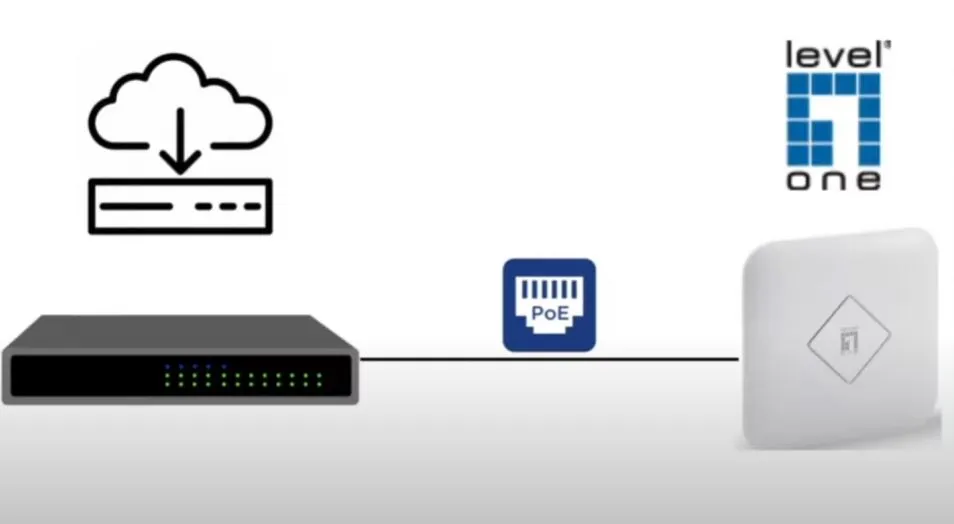
Router စီမံအုပ်ချုပ်မှုဘောင်သို့ ဝင်ရောက်ရန် အောက်ပါအဆင့်များကို အသုံးပြုပါ။
- Router ဆက်တင်များကို ဝင်ရောက်ရန် ဤအဆင့်များကို လိုက်နာပါ- သင့်ဘရောက်ဆာကိုဖွင့်ပြီး လိပ်စာဘားတွင် http://192.168.0.1 ကို ရိုက်ထည့်ပါ။
- router အညွှန်း သို့မဟုတ် အသုံးပြုသူလက်စွဲတွင် ပေးထားသည့် အထောက်အထားများကို အသုံးပြု၍ ဝင်ရောက်ပါ။
- အထဲသို့ရောက်သည်နှင့်၊ အဆင့်မြင့်ဆက်တင်များကိုဝင်ရောက်ကြည့်ရှုရန်နှင့်သင့်လိုအပ်ချက်များအတွက် ၎င်းတို့ကိုစိတ်ကြိုက်ပြင်ဆင်ရန် စီမံခန့်ခွဲရေးအင်တာဖေ့စ်ကိုလေ့လာပါ။
LevelOne ရောက်တာရှိ Wi-Fi ကွန်ရက်၏ SSID ကိုပြောင်းပါ။
သင့် WiFi ကွန်ရက်၏ SSID ကို ချိန်ညှိရန် လိုအပ်ပါက၊ စီမံခန့်ခွဲရေးအဖွဲ့မှ သင်လုပ်ဆောင်နိုင်သည်။ အကန့်သို့ဝင်ရန် အထက်ဖော်ပြပါနည်းလမ်းကို လိုက်နာပြီး သက်ဆိုင်ရာ အပြောင်းအလဲများကို ပြုလုပ်ပါ။
Primero, သင့် router ၏ Control Panel သို့ ဝင်ရောက်ရန် ရှေ့ဆက်ပါ။ အလွယ်တကူ ဝင်ရောက်နိုင်စေရန်အတွက် အထက်ဖော်ပြပါ နည်းလမ်းများကို လိုက်နာဆောင်ရွက်ပါ။
- ထဲထဲဝင်ဝင် ပင်မစာမျက်နှာသို့သွား၍ ဘယ်ဘက်ကော်လံရှိ ကြိုးမဲ့ရွေးချယ်မှုကို ရှာဖွေပါ။
- နောက်စာမျက်နှာတွင်၊ သင်၏လက်ရှိ SSID ကိုတွေ့နိုင်သည့် ကွန်ရက်အမည် (SSID) အပိုင်းကို ရှာပါ။
- သတ်မှတ်အကွက်တွင် လိုချင်သော SSID အသစ်ကို ထည့်ပါ။
- နောက်ဆုံးတွင် ဆက်တင်များကို သိမ်းဆည်းရန် Apply ကိုနှိပ်ပါ။ Apply ကိုနှိပ်ပြီးနောက်၊ Router သည် အလိုအလျောက်ပြန်လည်စတင်မည်ဖြစ်ပြီး SSID ကို ပြန်လည်စတင်သောအခါတွင် အပ်ဒိတ်လုပ်မည်ဖြစ်သည်။
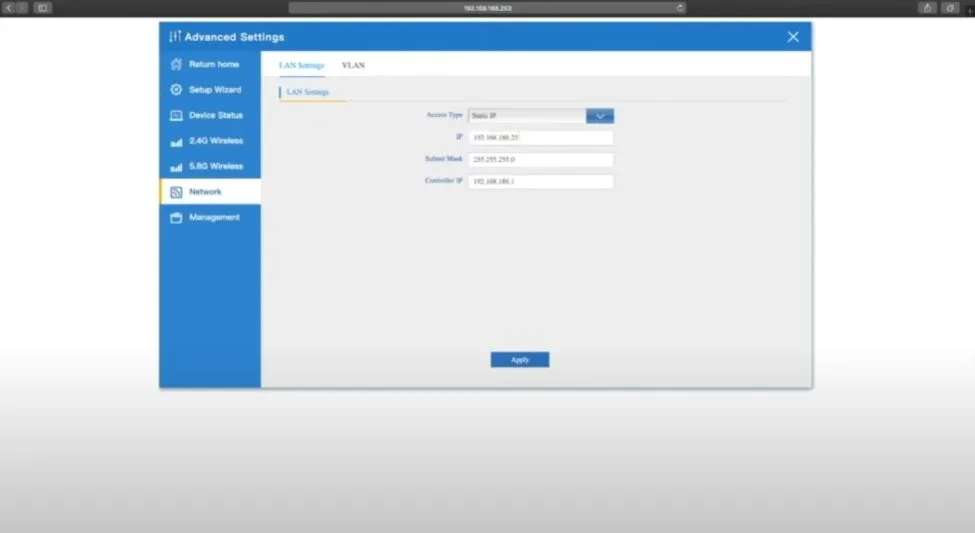
router ရှိ Wi-Fi စကားဝှက်ကို ပြောင်းပါ။
ထိန်းချုပ်အကန့်ကို အသုံးပြု၍ router စကားဝှက်သို့ ဆက်တင်များ ပြုလုပ်နိုင်သည်။ အောက်တွင်ဖော်ပြထားသော အဆင့်များအလိုက်၊ သင်သည် ပြုပြင်ပြောင်းလဲမှုကို ပြုလုပ်နိုင်သည်-
- အကောင့်ဝင်ရန် အထက်ဖော်ပြပါနည်းလမ်းကို အသုံးပြု၍ Router Control Panel သို့ ဝင်ရောက်ပါ။
- အထဲသို့ရောက်သည်နှင့်၊ ပင်မစာမျက်နှာသို့သွားပြီးဘယ်ဘက်ကော်လံရှိ 'ကြိုးမဲ့' ရွေးချယ်မှုကိုရွေးချယ်ပါ။
- ကုဒ်ဝှက်ခြင်းကို WPA2-PSK ဟု သတ်မှတ်ထားကြောင်း အတည်ပြုပါ။
- 'WPA Pre-Shared Key' အကွက်ကို ရှာပါ။ စာလုံးများ၊ နံပါတ်များနှင့် အထူးသင်္ကေတများအပါအဝင် အက္ခရာ 8 လုံးမှ 63 လုံးကြားရှိရမည်ဖြစ်ပြီး သင်၏ WiFi စကားဝှက်အသစ်ကို ဤနေရာတွင် ထည့်သွင်းပါ။
- စကားဝှက်အသစ်ကို ထည့်သွင်းပြီးနောက် ပြောင်းလဲမှုများကို သိမ်းဆည်းရန် 'Apply' ကိုနှိပ်ပါ။
Router သည် အလိုအလျောက် ပြန်လည်စတင်မည်ဖြစ်သည်။. ပြန်လည်သတ်မှတ်ပြီးနောက်၊ စကားဝှက်အသစ်ဖြင့် သင့်စက်ပစ္စည်းများကို WiFi ကွန်ရက်သို့ ချိတ်ဆက်ပါ။